PVE虚拟机 – 如何扩容虚拟机磁盘空间?
最近遇到一点困扰,就是我创建的虚拟机磁盘空间在使用过程中不足了,该如何动态扩容呢?没想到这里面也藏着不少linux基础知识,下面我就来说说。
了解LVM
每个虚拟机都是需要一块硬盘的,实际是从宿主机划分出来的给虚拟机使用的。
PVE虚拟机是基于linux的,它使用LVM管理宿主机磁盘,所以每个虚拟机仅仅是从LVM的VG(volume group卷组)中新建一个固定大小的LV(logical volume),提供给特定的一个虚拟机实例作为虚拟化的硬盘使用。
想实现虚拟机硬盘动态扩容,我们必须明白linux的LVM硬盘管理,因为只有LVM可以实现对一个已有的硬盘分区扩容。
为了说LVM,我们先得搞明白传统的硬盘管理,传统的硬盘管理包含4步:
- 块设备:插在机器上的一块硬盘。
- 硬盘分区:把块设备分成多个分区,每个分区固定大小。
- 文件系统:如果想要使用硬盘某分区,需要在这个分区上制作文件系统,比如:ext4格式。
- 挂载目录:最终把做好的文件系统通过mount命令挂载到某个目录下,就可以读写分区内的数据了。
传统硬盘分区方案的问题是,一旦我们把操作系统安装到某个分区内,那么这个分区大小就无法改变了,随着数据变多硬盘就塞满了。想要扩容的话,我们只能选定某个目录挂载一块新的硬盘,然后把一些较大的数据手动迁移进去,总之我们会因为容量问题严重影响到使用体验。
LVM则可以对一个已有的文件系统(当然对应一个硬盘分区)进行扩容,这就是它厉害的地方。
LVM的使用过程是这样的:
- 块设备:给机器插上新的硬盘。
- 硬盘分区:把块设备分成多个分区(1个分区用尽整块磁盘也可以,无所谓),每个分区的大小也是固定的。
- 创建物理卷(PV):按照LVM的规则,把每个硬盘分区创建为一个物理卷(physical volume)。
- 创建卷池(VG):新建的物理卷就像一桶矿泉水,把它们加入到一个VG大池子里面,这样池子里的水(硬件空间)就会变多。
- 创建逻辑卷(LV):想要划分一块硬盘空间拿来使用,只需要从VG里面取一瓢水出来即可,这个划分出来的硬盘空间叫做一个LV(logical volume)。
- 文件系统:现在可以对LV制作文件系统,比如:ext4格式。
- 挂载目录:现在可以把在做好文件系统的LV挂载到某个目录,就可以访问了。
我们在安装操作系统的时候可以选择基于LVM管理硬盘,安装程序默认会把整个硬盘作为1个分区,创建分区对应的PV,创建1个VG并把该PV加入到VG中,然后从VG中划出1个LV格式化ext文件系统,然后把整个操作系统安装到这个LV里。
大家可以看一下LVM的一个简明教程,了解从一块裸硬盘到一个LV的全过程命令。
LVM与虚拟机的关系
首先,PVE本身是把宿主机硬盘做成了LVM,新建虚拟机则划分一个LV给它作为虚拟化的硬盘使用。
所以,我们很容易给虚拟机新增更多虚拟化硬盘,只需要在宿主机上划分更多LV挂给KVM即可。
通过宿主机划分更多的LV,可以全部虚拟化成硬盘提供给某个虚拟机,这样可以让虚拟机中识别的硬盘越来越多。
虚拟机内其实并不知道宿主机上的LVM,它看到的只是若干硬盘对应的块设备,所以它自身也需要使用LVM,才能将更多的块设备加入到VG中,并且对已有的LV进行扩容。
观察虚拟机
我有一个debian虚拟机,一开始只给了它10G的虚拟化硬盘:
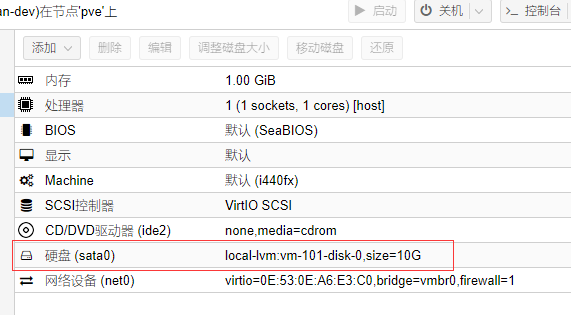
当然这块10G的盘是PVE中划分出的一个LV逻辑卷。
进入到虚拟机内,我们看一下这个块设备:
|
1 2 3 4 5 6 7 8 9 |
root@debian:~# lsblk NAME MAJ:MIN RM SIZE RO TYPE MOUNTPOINT sda 8:0 0 10G 0 disk ├─sda1 8:1 0 243M 0 part /boot ├─sda2 8:2 0 1K 0 part └─sda5 8:5 0 9.8G 0 part ├─debian--vg-root 254:0 0 8.8G 0 lvm / └─debian--vg-swap_1 254:1 0 1G 0 lvm [SWAP] sr0 11:0 1 1024M 0 rom |
sda就是10G的盘,被分成了3个分区:sda1、sd2、sda5。
sda1是引导分区,sda2不知道是什么作用,sda5是一个LVM类型的分区,我们详细分析一下这个分区。
|
1 2 3 4 5 6 7 8 9 10 11 |
root@debian:~# pvdisplay --- Physical volume --- PV Name /dev/sda5 VG Name debian-vg PV Size <9.76 GiB / not usable 2.00 MiB Allocatable yes (but full) PE Size 4.00 MiB Total PE 2498 Free PE 0 Allocated PE 2498 PV UUID iaVwL9-NGGB-c5zT-ZNze-2KNU-JGql-0hrqi2 |
pv display就是看PV,可见/dev/sd5分区被创建为了一个PV,它被加入到了VG池子debian-vg中,所以我们再看一下debian-vg这个池子:
|
1 2 3 4 5 6 7 8 9 10 11 12 13 14 15 16 17 18 19 20 21 |
root@debian:~# vgdisplay --- Volume group --- VG Name debian-vg System ID Format lvm2 Metadata Areas 1 Metadata Sequence No 3 VG Access read/write VG Status resizable MAX LV 0 Cur LV 2 Open LV 2 Max PV 0 Cur PV 1 Act PV 1 VG Size <9.76 GiB PE Size 4.00 MiB Total PE 2498 Alloc PE / Size 2498 / <9.76 GiB Free PE / Size 0 / 0 VG UUID kGnJvc-zPnf-BYYz-NA6c-O33X-8yp1-3Z6Sey |
目前这个VG池子里只有1个PV加入,贡献了大约9.76GB的硬盘空间。
VG被划分出2个LV供使用,我们看一下是哪些LV:
|
1 2 3 4 5 6 7 8 9 10 11 12 13 14 15 16 17 18 19 20 21 22 23 24 25 26 27 28 29 30 31 32 33 34 |
root@debian:~# lvdisplay --- Logical volume --- LV Path /dev/debian-vg/root LV Name root VG Name debian-vg LV UUID GeeBqg-syni-CUpM-XogW-94uV-6b8G-lZB3GJ LV Write Access read/write LV Creation host, time debian, 2020-02-09 12:43:24 +0800 LV Status available # open 1 LV Size <8.76 GiB Current LE 2242 Segments 1 Allocation inherit Read ahead sectors auto - currently set to 256 Block device 254:0 --- Logical volume --- LV Path /dev/debian-vg/swap_1 LV Name swap_1 VG Name debian-vg LV UUID sb3u5h-IBDs-xcvF-cT4f-cxDy-6Ui0-GyvOP7 LV Write Access read/write LV Creation host, time debian, 2020-02-09 12:43:24 +0800 LV Status available # open 2 LV Size 1.00 GiB Current LE 256 Segments 1 Allocation inherit Read ahead sectors auto - currently set to 256 Block device 254:1 |
可见,2个LV类似于2个块设备,路径分别是/dev/debian-vg/root和/dev/debian-bg/swap_1,这是debian安装操作系统过程中创建好的。
第一个LV安装操作系统的所有内容,所以占了大部分空间,大约是8.76G;后者是作为swap分区使用的,大约是1GB。
有了LV,就可以做文件系统了,我们可以看一下:
|
1 2 3 4 5 6 7 8 9 10 |
root@debian:~# df -h 文件系统 容量 已用 可用 已用% 挂载点 udev 479M 0 479M 0% /dev tmpfs 99M 2.9M 96M 3% /run /dev/mapper/debian--vg-root 8.6G 1.3G 6.9G 16% / tmpfs 494M 0 494M 0% /dev/shm tmpfs 5.0M 0 5.0M 0% /run/lock tmpfs 494M 0 494M 0% /sys/fs/cgroup /dev/sda1 236M 84M 140M 38% /boot tmpfs 99M 0 99M 0% /run/user/1000 |
可见,root那个LV被挂载到了/根目录,所以整个操作系统都在占用这个LV的空间,后续我们一旦发现硬盘耗尽,就需要对这个LV进行原地扩容即可,前提是LV所属的VG”续了足够多的水”。
扩容LV
为了扩容,我们需要先插一块新硬盘到虚拟机上,然后再进入虚拟机内操作。
在虚拟机内,把这块硬盘的所有容量划入1个分区,分区类型是LVM类型。
然后把这个分区创建为PV,然后把PV加入之前LV所在的VG里面,然后再对LV进行硬盘扩容。
扩容之前的LV上做了文件系统,在LV扩容后需要对文件系统进行在线重做,这样LV新增的扇区才能被文件系统管理到,从而可以访问。
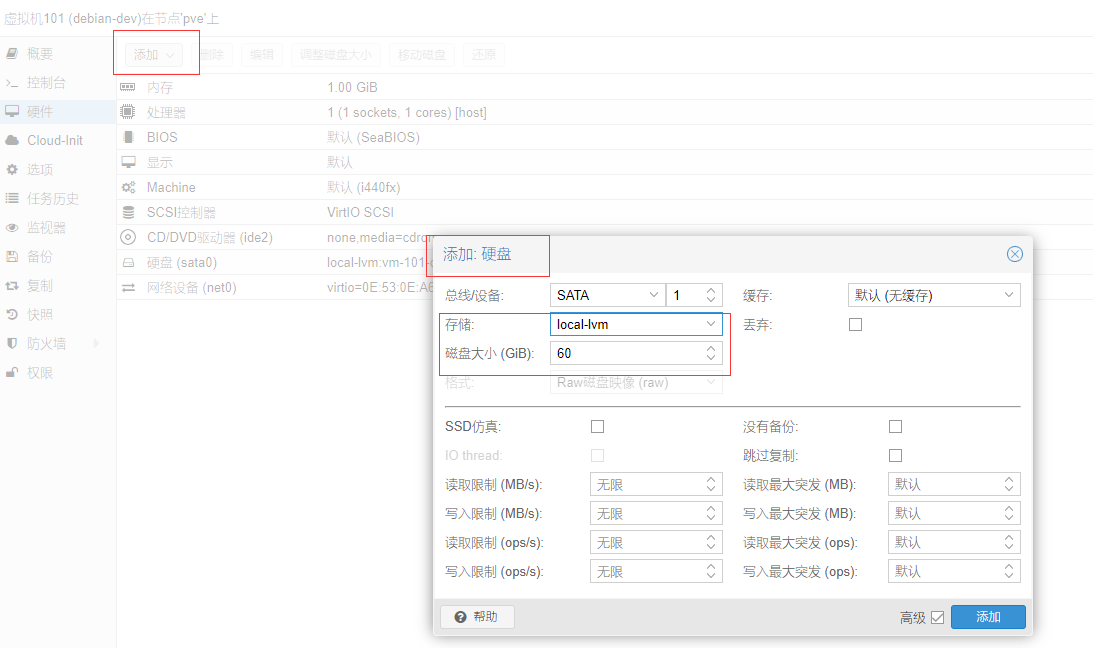
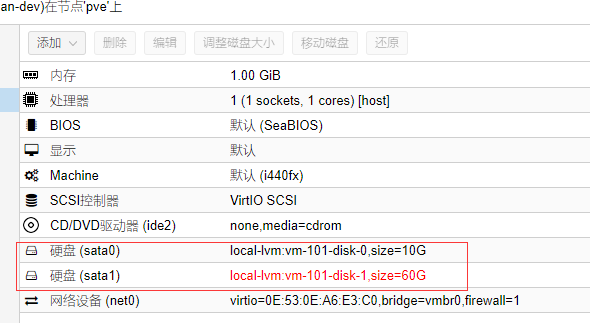
在宿主机上新建LV,作为虚拟化sata硬盘插到之前的虚拟机上,然后关机重启虚拟机。
|
1 2 3 4 5 6 7 8 9 10 |
root@debian:/home/work# lsblk NAME MAJ:MIN RM SIZE RO TYPE MOUNTPOINT sda 8:0 0 10G 0 disk ├─sda1 8:1 0 243M 0 part /boot ├─sda2 8:2 0 1K 0 part └─sda5 8:5 0 9.8G 0 part ├─debian--vg-root 254:0 0 8.8G 0 lvm / └─debian--vg-swap_1 254:1 0 1G 0 lvm [SWAP] sdb 8:16 0 60G 0 disk sr0 11:0 1 1024M 0 rom |
我们看到了新加入的sdb块设备,大小60G。
对其进行分区:
|
1 |
root@debian:/home/work# fdisk /dev/sdb |
输入n新建一个主分区,占用60G空间即可:
|
1 2 3 4 5 6 7 8 9 10 |
Command (m for help): n Partition type p primary (0 primary, 0 extended, 4 free) e extended (container for logical partitions) Select (default p): p Partition number (1-4, default 1): First sector (2048-125829119, default 2048): Last sector, +/-sectors or +/-size{K,M,G,T,P} (2048-125829119, default 125829119): Created a new partition 1 of type 'Linux' and of size 60 GiB. |
把这个分区改成LVM类型:
|
1 2 3 4 5 6 7 8 9 10 11 12 13 14 15 16 17 18 19 20 21 22 23 24 25 26 27 28 29 30 31 |
Command (m for help): t Selected partition 1 Hex code (type L to list all codes): L 0 Empty 24 NEC DOS 81 Minix / old Lin bf Solaris 1 FAT12 27 Hidden NTFS Win 82 Linux swap / So c1 DRDOS/sec (FAT- 2 XENIX root 39 Plan 9 83 Linux c4 DRDOS/sec (FAT- 3 XENIX usr 3c PartitionMagic 84 OS/2 hidden or c6 DRDOS/sec (FAT- 4 FAT16 <32M 40 Venix 80286 85 Linux extended c7 Syrinx 5 Extended 41 PPC PReP Boot 86 NTFS volume set da Non-FS data 6 FAT16 42 SFS 87 NTFS volume set db CP/M / CTOS / . 7 HPFS/NTFS/exFAT 4d QNX4.x 88 Linux plaintext de Dell Utility 8 AIX 4e QNX4.x 2nd part 8e Linux LVM df BootIt 9 AIX bootable 4f QNX4.x 3rd part 93 Amoeba e1 DOS access a OS/2 Boot Manag 50 OnTrack DM 94 Amoeba BBT e3 DOS R/O b W95 FAT32 51 OnTrack DM6 Aux 9f BSD/OS e4 SpeedStor c W95 FAT32 (LBA) 52 CP/M a0 IBM Thinkpad hi ea Rufus alignment e W95 FAT16 (LBA) 53 OnTrack DM6 Aux a5 FreeBSD eb BeOS fs f W95 Ext'd (LBA) 54 OnTrackDM6 a6 OpenBSD ee GPT 10 OPUS 55 EZ-Drive a7 NeXTSTEP ef EFI (FAT-12/16/ 11 Hidden FAT12 56 Golden Bow a8 Darwin UFS f0 Linux/PA-RISC b 12 Compaq diagnost 5c Priam Edisk a9 NetBSD f1 SpeedStor 14 Hidden FAT16 <3 61 SpeedStor ab Darwin boot f4 SpeedStor 16 Hidden FAT16 63 GNU HURD or Sys af HFS / HFS+ f2 DOS secondary 17 Hidden HPFS/NTF 64 Novell Netware b7 BSDI fs fb VMware VMFS 18 AST SmartSleep 65 Novell Netware b8 BSDI swap fc VMware VMKCORE 1b Hidden W95 FAT3 70 DiskSecure Mult bb Boot Wizard hid fd Linux raid auto 1c Hidden W95 FAT3 75 PC/IX bc Acronis FAT32 L fe LANstep 1e Hidden W95 FAT1 80 Old Minix be Solaris boot ff BBT Hex code (type L to list all codes): 8e Changed type of partition 'Linux' to 'Linux LVM'. |
p查看一下分区情况,然后w保存退出:
|
1 2 3 4 5 6 7 8 9 10 11 12 13 14 15 16 |
Command (m for help): p Disk /dev/sdb: 60 GiB, 64424509440 bytes, 125829120 sectors Disk model: QEMU HARDDISK Units: sectors of 1 * 512 = 512 bytes Sector size (logical/physical): 512 bytes / 512 bytes I/O size (minimum/optimal): 512 bytes / 512 bytes Disklabel type: dos Disk identifier: 0x13622708 Device Boot Start End Sectors Size Id Type /dev/sdb1 2048 125829119 125827072 60G 8e Linux LVM Command (m for help): w The partition table has been altered. Calling ioctl() to re-read partition table. Syncing disks. |
为这个分区生成一个PV:
|
1 2 |
root@debian:/home/work# pvcreate /dev/sdb1 Physical volume "/dev/sdb1" successfully created. |
把这个PV加入到VG:
|
1 2 |
root@debian:/home/work# vgextend debian-vg /dev/sdb1 Volume group "debian-vg" successfully extended |
把/dev/sdb1这个PV加入到之前的debian-vg这个VG中,现在VG蓄水池已经变大为70G(原先的10G+新增60G):
|
1 2 3 4 5 6 7 8 9 10 11 12 13 14 15 16 17 18 19 20 21 |
root@debian:/home/work# vgdisplay --units B --- Volume group --- VG Name debian-vg System ID Format lvm2 Metadata Areas 2 Metadata Sequence No 4 VG Access read/write VG Status resizable MAX LV 0 Cur LV 2 Open LV 2 Max PV 0 Cur PV 2 Act PV 2 VG Size 74897686528 B PE Size 4194304 B Total PE 17857 Alloc PE / Size 2498 / 10477371392 B Free PE / Size 15359 / 64420315136 B VG UUID kGnJvc-zPnf-BYYz-NA6c-O33X-8yp1-3Z6Sey |
现在可以给挂载在/的LV扩容到60G:
|
1 2 3 |
root@debian:/home/work# lvresize -L 64420315136B /dev/debian-vg/root Size of logical volume debian-vg/root changed from <8.76 GiB (2242 extents) to <60.00 GiB (15359 extents). Logical volume debian-vg/root successfully resized. |
现在虽然LV扩大为60G,但是文件系统还是原先的8.6G:
|
1 2 3 4 5 6 7 8 9 10 11 12 13 14 15 16 17 18 19 20 21 22 |
root@debian:/home/work# df -h 文件系统 容量 已用 可用 已用% 挂载点 udev 479M 0 479M 0% /dev tmpfs 99M 2.9M 96M 3% /run /dev/mapper/debian--vg-root 8.6G 1.3G 6.9G 17% / tmpfs 494M 0 494M 0% /dev/shm tmpfs 5.0M 0 5.0M 0% /run/lock tmpfs 494M 0 494M 0% /sys/fs/cgroup /dev/sda1 236M 84M 140M 38% /boot tmpfs 99M 0 99M 0% /run/user/1000 root@debian:/home/work# lsblk NAME MAJ:MIN RM SIZE RO TYPE MOUNTPOINT sda 8:0 0 10G 0 disk ├─sda1 8:1 0 243M 0 part /boot ├─sda2 8:2 0 1K 0 part └─sda5 8:5 0 9.8G 0 part ├─debian--vg-root 254:0 0 60G 0 lvm / └─debian--vg-swap_1 254:1 0 1G 0 lvm [SWAP] sdb 8:16 0 60G 0 disk └─sdb1 8:17 0 60G 0 part └─debian--vg-root 254:0 0 60G 0 lvm / sr0 11:0 1 1024M 0 rom |
现在把文件系统更新一下:
|
1 2 3 4 5 |
root@debian:/home/work# resize2fs /dev/debian-vg/root resize2fs 1.44.5 (15-Dec-2018) Filesystem at /dev/debian-vg/root is mounted on /; on-line resizing required old_desc_blocks = 2, new_desc_blocks = 8 The filesystem on /dev/debian-vg/root is now 15727616 (4k) blocks long. |
因为这个LV挂载在/下面(也就是操作系统),所以属于一种在线文件扩容操作。
再看文件系统,已经扩容完成:
|
1 2 3 4 5 6 7 8 9 10 |
root@debian:/home/work# df -h 文件系统 容量 已用 可用 已用% 挂载点 udev 479M 0 479M 0% /dev tmpfs 99M 2.9M 96M 3% /run /dev/mapper/debian--vg-root 60G 1.4G 56G 3% / tmpfs 494M 0 494M 0% /dev/shm tmpfs 5.0M 0 5.0M 0% /run/lock tmpfs 494M 0 494M 0% /sys/fs/cgroup /dev/sda1 236M 84M 140M 38% /boot tmpfs 99M 0 99M 0% /run/user/1000 |
LVM是不是很酷?我们只需要买更多的硬盘扩容给宿主机,然后新建更多的虚拟硬盘给虚拟机,那么虚拟机内就可以无限扩容,是不是很不错?
如果文章帮助您解决了工作难题,您可以帮我点击屏幕上的任意广告,或者赞助少量费用来支持我的持续创作,谢谢~
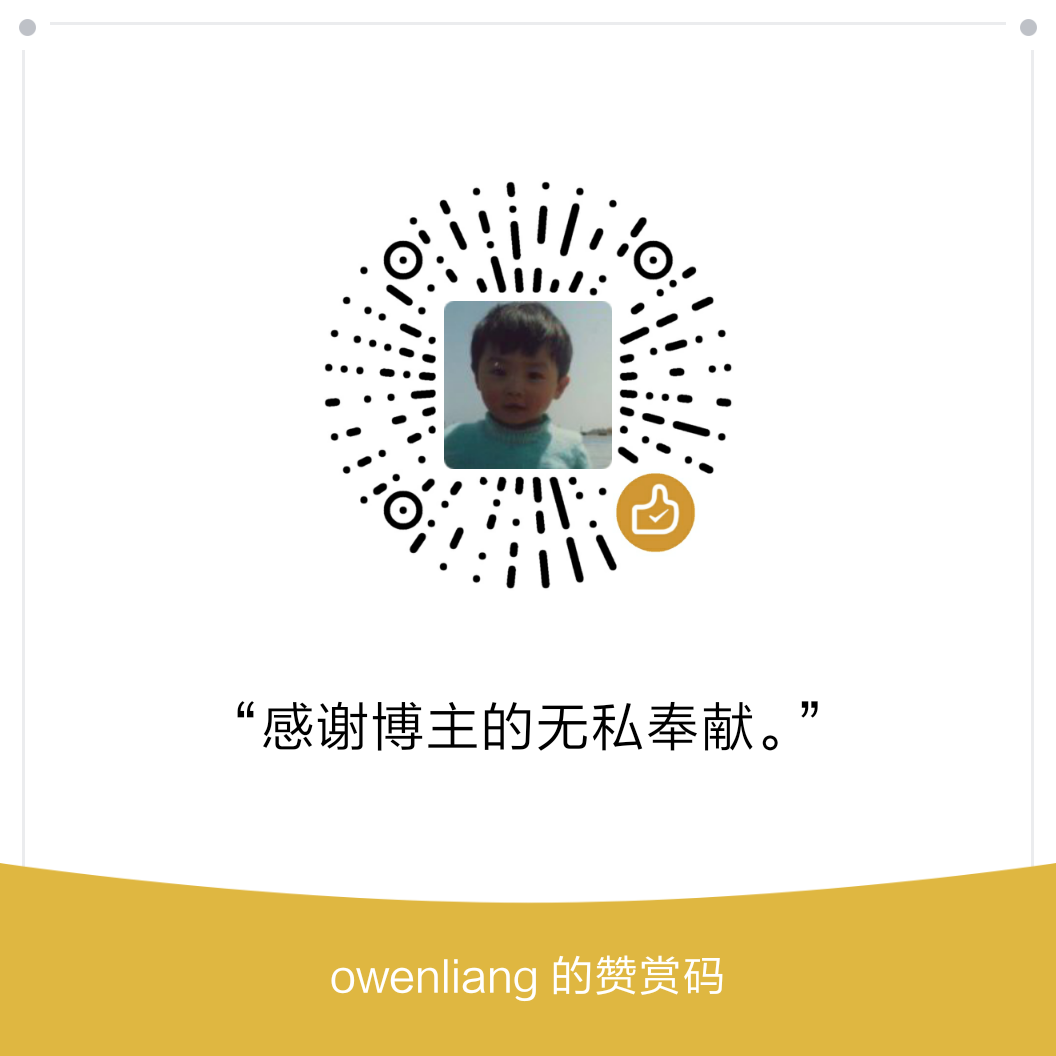
PVE的虚拟磁盘是支持扩容的, https://i.loli.net/2020/02/21/36uFOGE4aBhkZbN.png ,实际上你自己的截图里已经截到了扩展磁盘的选项,选中硬盘设备之后就可以直接增加容量,扩完重启 resizefs 就行
貌似不对,你看最后的 “/dev/mapper/debian–vg-root”,直接就是60G,不是应该是 10G+60G=70G么?